Cómo Crear una Historia en Facebook

Las historias de Facebook pueden ser muy divertidas de crear. Aquí te mostramos cómo puedes crear una historia en tu dispositivo Android y en tu computadora.

Acceder a sus archivos en cualquier plataforma es uno de los mayores beneficios de utilizar un servicio de almacenamiento en la nube como Google Drive. En ocasiones, es posible que necesites descargar un archivo para editarlo o compartirlo en otras aplicaciones. Sin embargo, es posible que esto no sea posible si Google Drive no puede descargar archivos en su Android y iPhone.
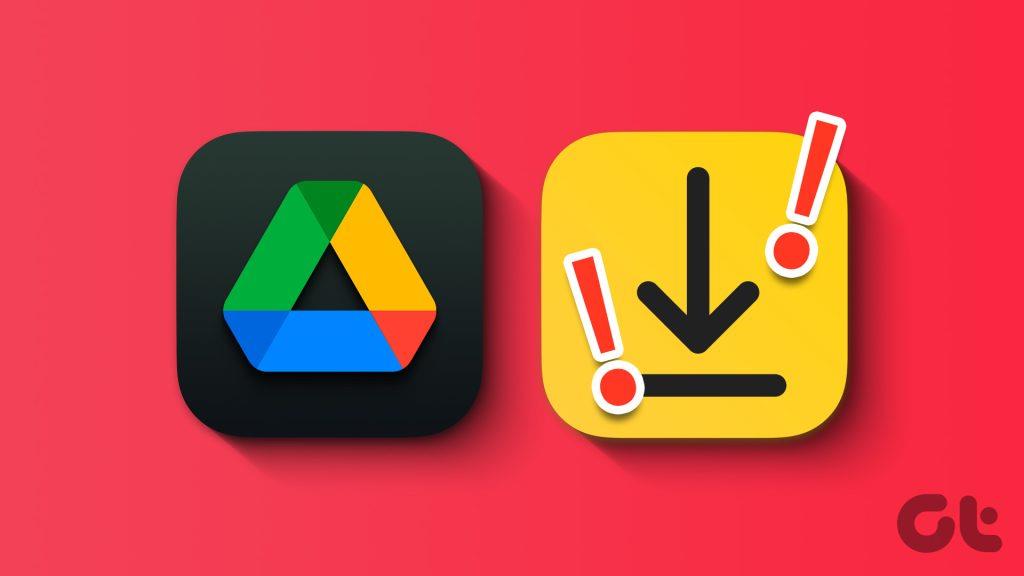
Si tiene problemas para descargar uno de los archivos que cargó anteriormente o uno compartido, esta guía puede ayudarlo. A continuación, enumeramos consejos efectivos para la solución de problemas para que Google Drive descargue sus fotos, videos y otros archivos nuevamente en su Android o iPhone.
El principal culpable de estos problemas de descarga en Google Drive suele ser una conexión a Internet lenta o inestable. Por lo tanto, confirme que no haya problemas con su conexión a Internet.
Puede ejecutar una prueba rápida de velocidad de Internet en su teléfono para verificar la intensidad de su conexión. Recomendamos cambiar a una banda de frecuencia de 5 GHz de su red Wi-Fi si las descargas de Google Drive son lentas o fallan repetidamente.
2. Forzar la detención y reabrir la aplicación
Siempre que encuentre algún problema con la aplicación Google Drive, vale la pena reiniciarla para ver si desaparece.
Para forzar el cierre de Google Drive en Android, mantenga presionado el ícono de su aplicación y toque el ícono de información en el menú resultante. Toque la opción Forzar detención en la esquina inferior derecha para cerrar la aplicación.
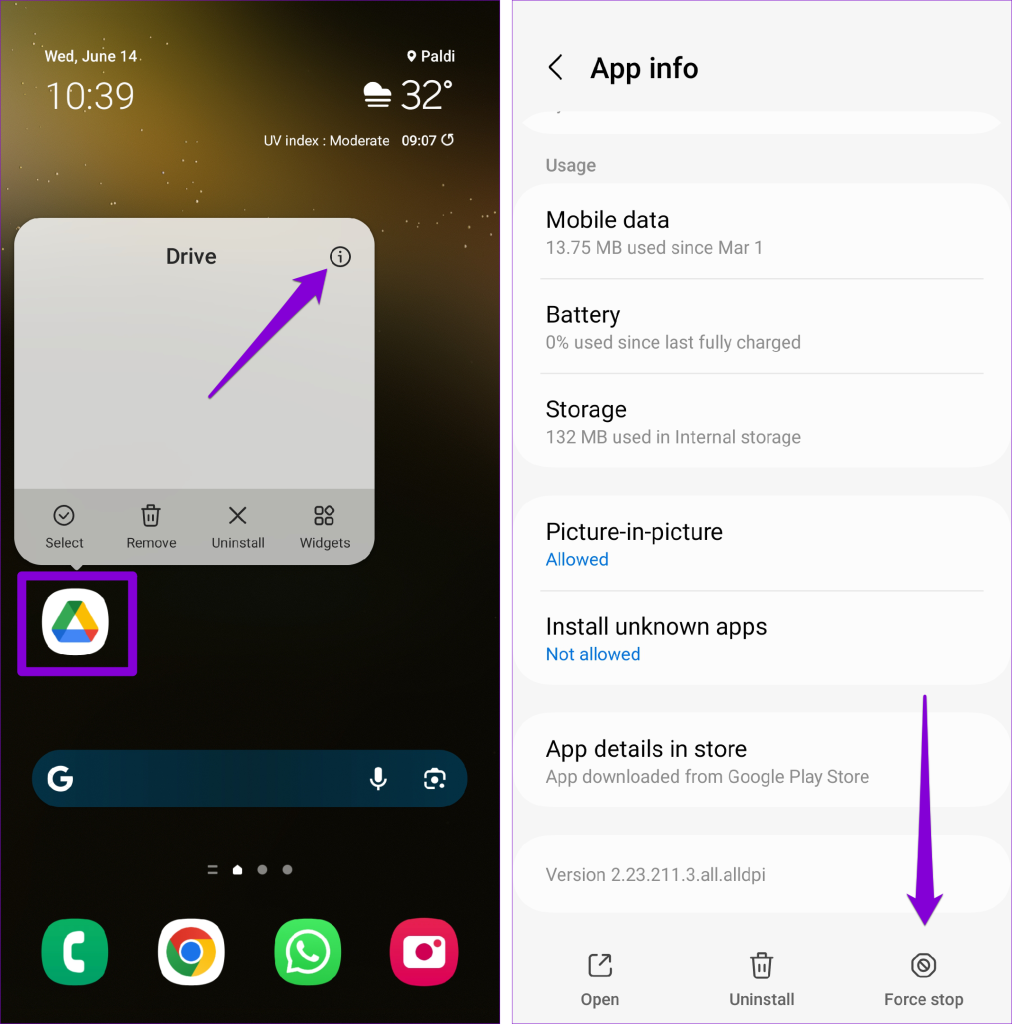
Para aquellos que usan un iPhone, deslice el dedo hacia arriba desde la parte inferior de la pantalla (o presione el botón de la pantalla de inicio dos veces) para acceder al selector de aplicaciones. Seleccione la tarjeta de la aplicación Google Drive y deslícela hacia arriba para cerrar la aplicación.
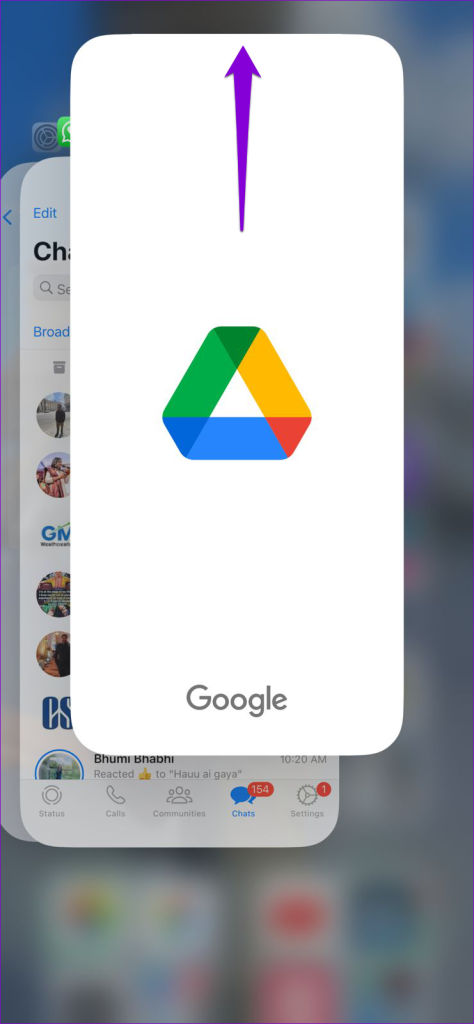
Vuelva a abrir la aplicación Google Drive para comprobar si puede descargar archivos.
3. Pídale al propietario del archivo que habilite el acceso de descarga
¿No puedes descargar un archivo que se compartió contigo ? Si es así, es probable que el propietario del archivo haya restringido su acceso con la configuración de solo visualización. En ese caso, Google Drive no mostrará la opción de descarga del archivo en su Android o iPhone.
Puede pedirle al propietario del archivo que habilite el acceso de descarga para el archivo compartido. Después de eso, podrás descargar el archivo sin ningún problema.
4. Permitir que Google Drive se ejecute en segundo plano (Android)
Es posible que tenga problemas al descargar archivos grandes de Google Drive si ha restringido la ejecución de la aplicación en segundo plano en su Android. He aquí cómo cambiar eso.
Paso 1: Mantenga presionado el ícono de la aplicación Google Drive y toque el ícono de información en el menú que aparece.
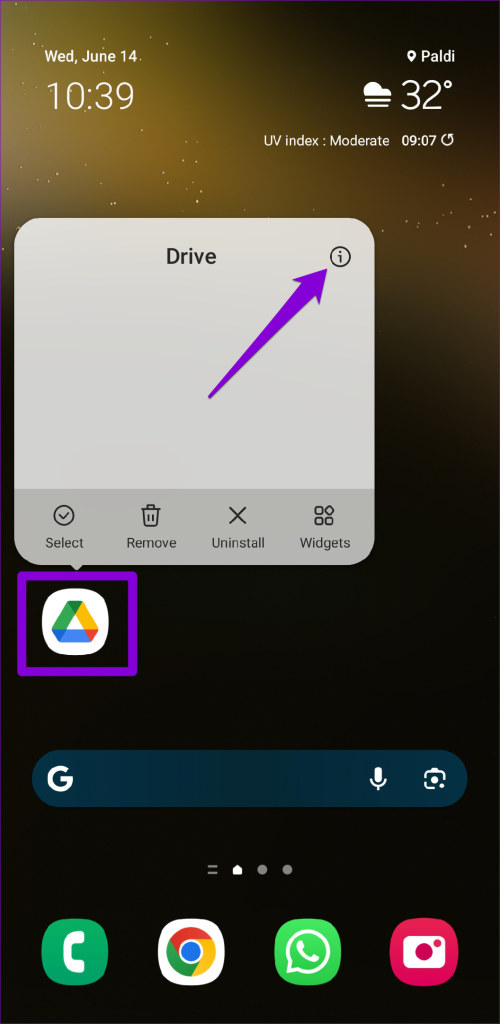
Paso 2: toca Batería y selecciona Sin restricciones en el siguiente menú.

Paso 3: Regrese a la página de información de la aplicación y toque Datos móviles. Habilite los botones junto a "Permitir el uso de datos en segundo plano" y "Permitir el uso de datos mientras el ahorro de datos esté activado".
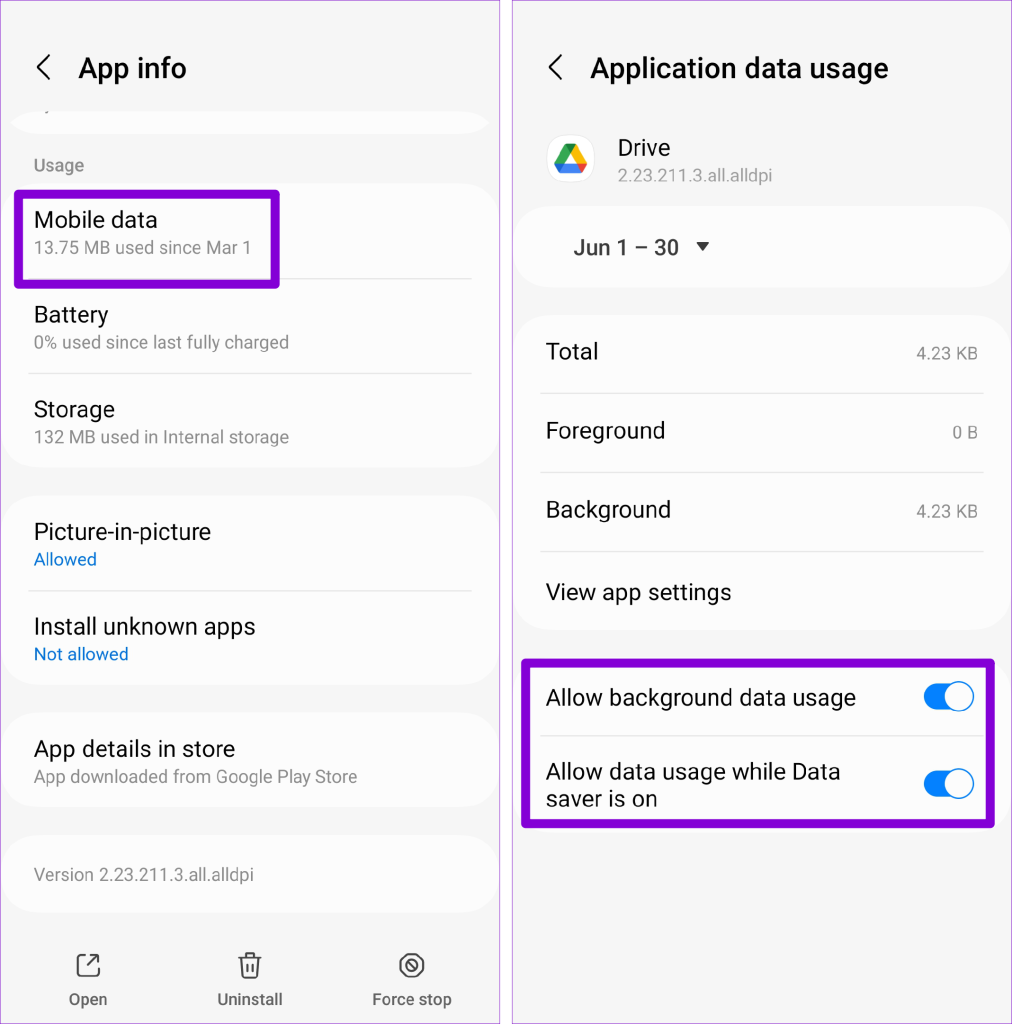
5. Habilite la actualización de la aplicación en segundo plano (iPhone)
Desactivar la actualización de la aplicación en segundo plano para la aplicación Google Drive en su iPhone puede evitar que sincronice sus datos o descargue archivos en segundo plano. Para evitar esto, abra la aplicación Configuración y desplácese hacia abajo para tocar Drive. Luego, habilite el interruptor junto a Actualización de la aplicación en segundo plano.
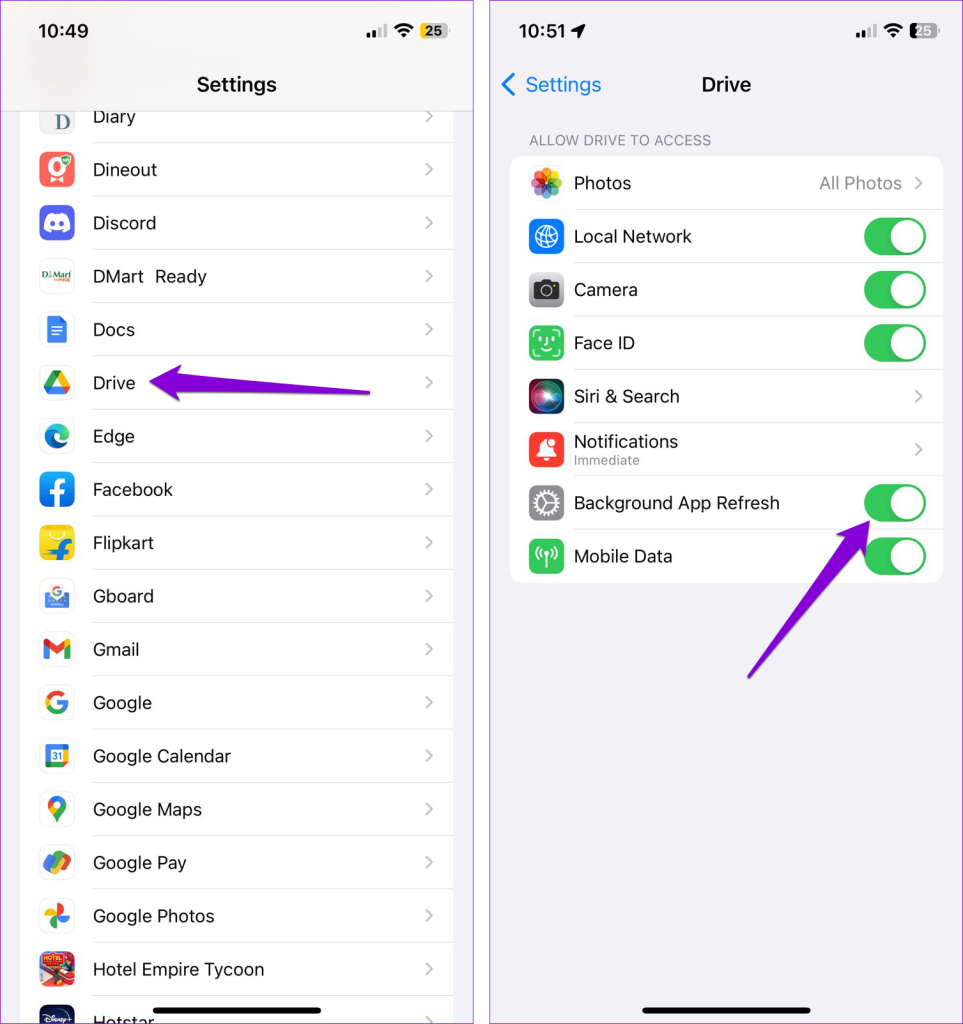
6. Libere espacio de almacenamiento
Un espacio de almacenamiento inadecuado también puede provocar errores en la descarga de archivos de Google Drive tanto en Android como en iPhone. Por lo tanto, es una buena idea asegurarse de que su teléfono tenga suficiente espacio de almacenamiento libre.
Androide
Paso 1: abra la aplicación Configuración y navegue hasta Cuidado de la batería y el dispositivo.
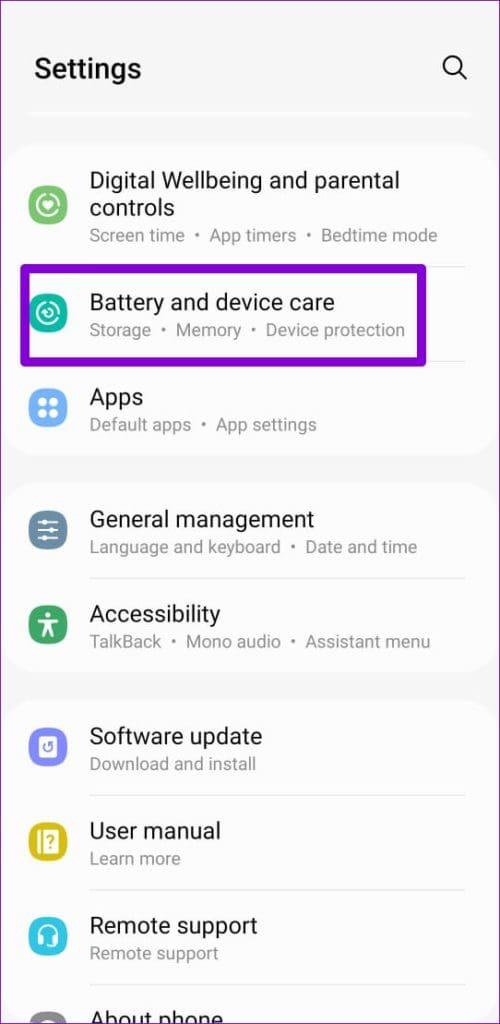
Paso 2: toca Almacenamiento para ver un desglose del uso de almacenamiento de tu teléfono.
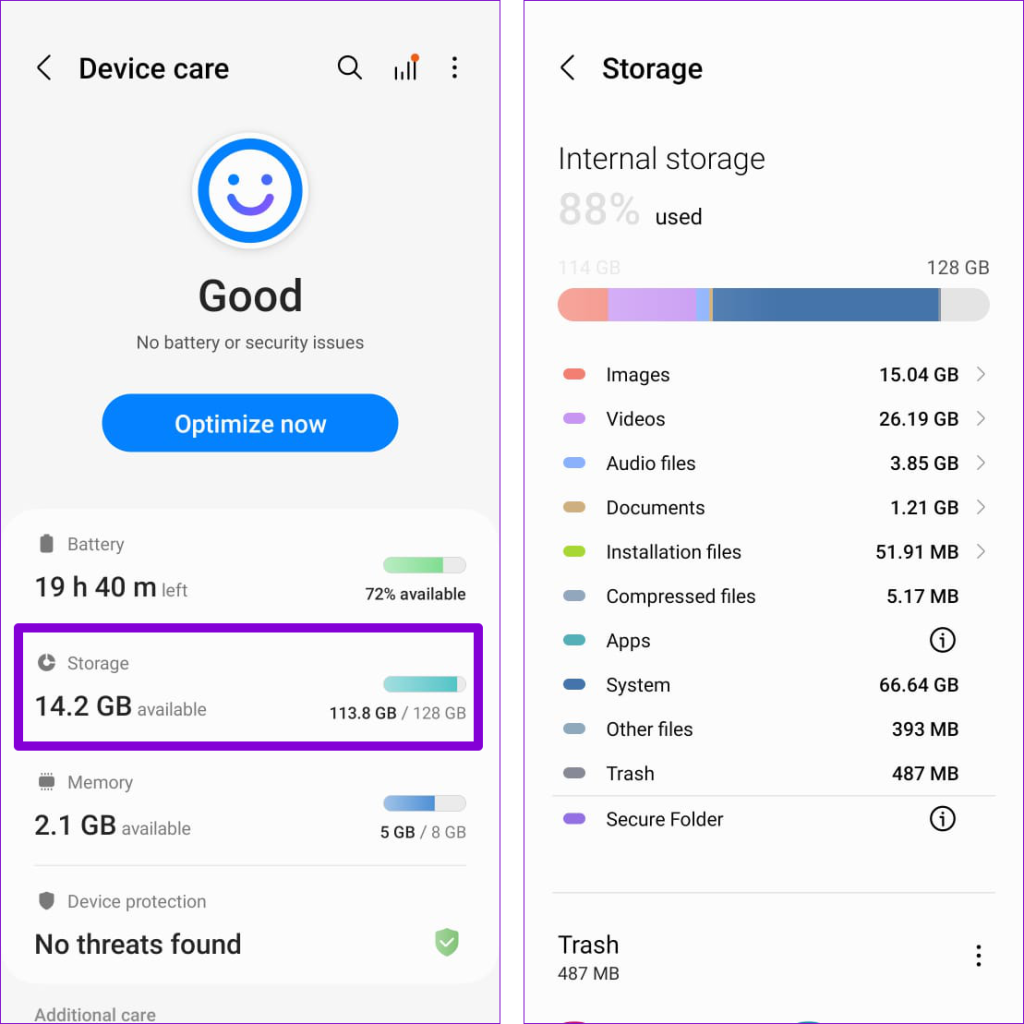
iPhone
Paso 1: abre la aplicación Configuración y toca General.
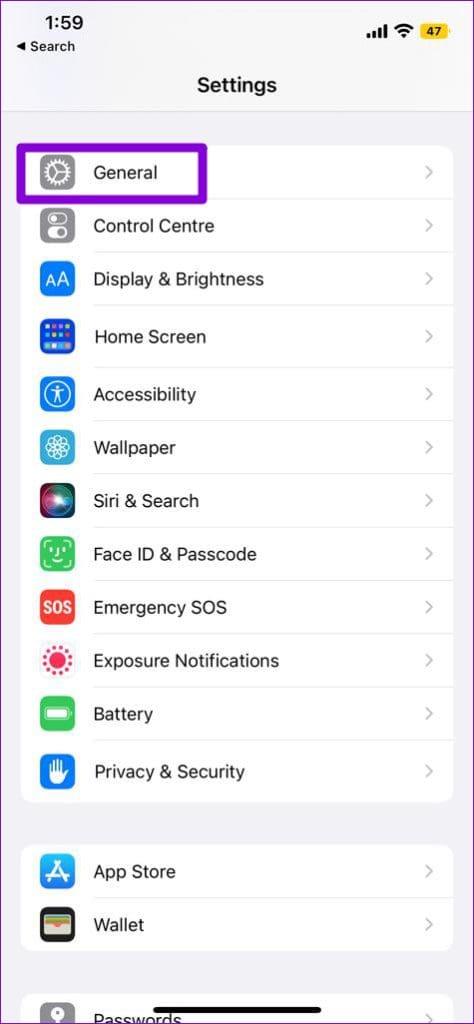
Paso 2: toca Almacenamiento de iPhone para ver el estado de almacenamiento de tu dispositivo.
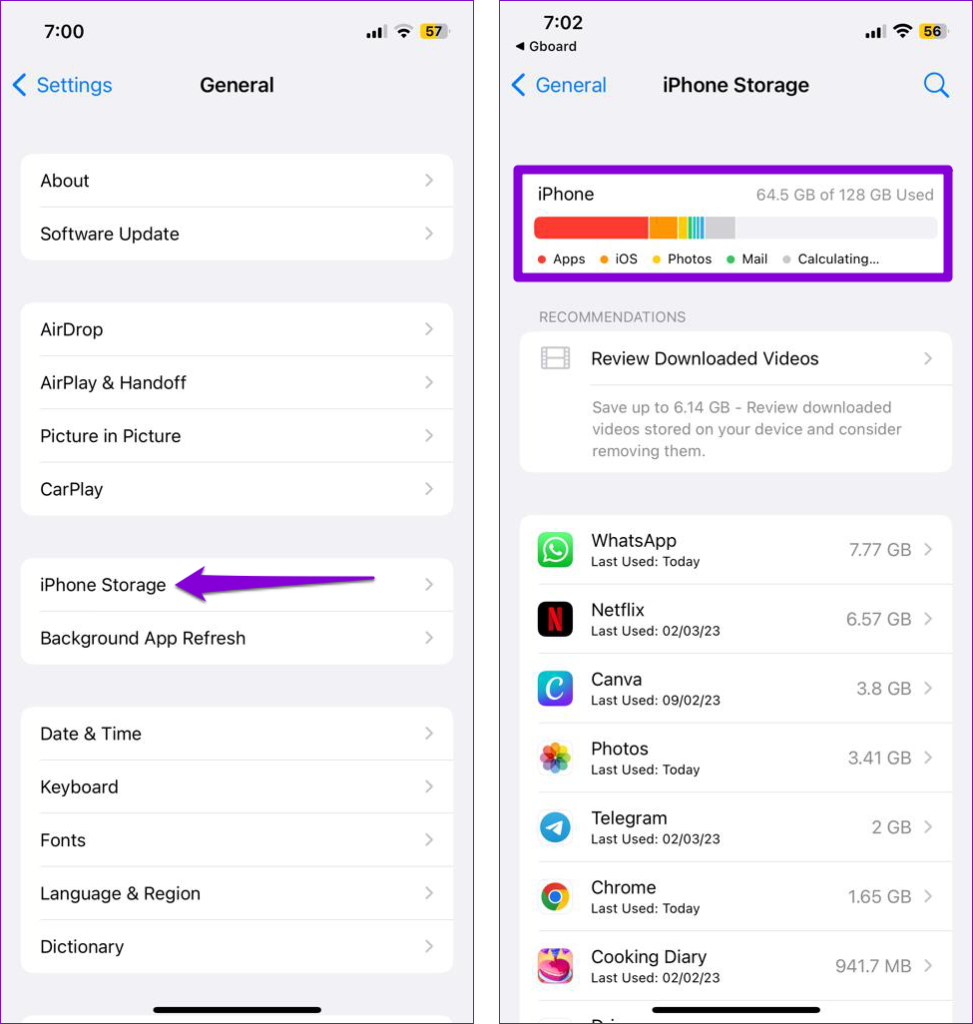
Si su teléfono se queda sin espacio de almacenamiento, elimine algunas aplicaciones no utilizadas o transfiera algunos de sus datos a la nube para liberar espacio rápidamente.
7. Borrar caché de aplicaciones (Android)
A medida que continúas usando la aplicación Google Drive, esta acumula archivos temporales para mejorar tu experiencia. Estos archivos de caché pueden estar corruptos, lo que provoca que la aplicación Google Drive no funcione correctamente en su teléfono. Si ese es el caso, borrar el caché de la aplicación Google Drive debería ayudar a restaurar la normalidad.
Paso 1: Mantenga presionado el ícono de la aplicación Google Drive y toque el ícono de información en el menú que aparece.
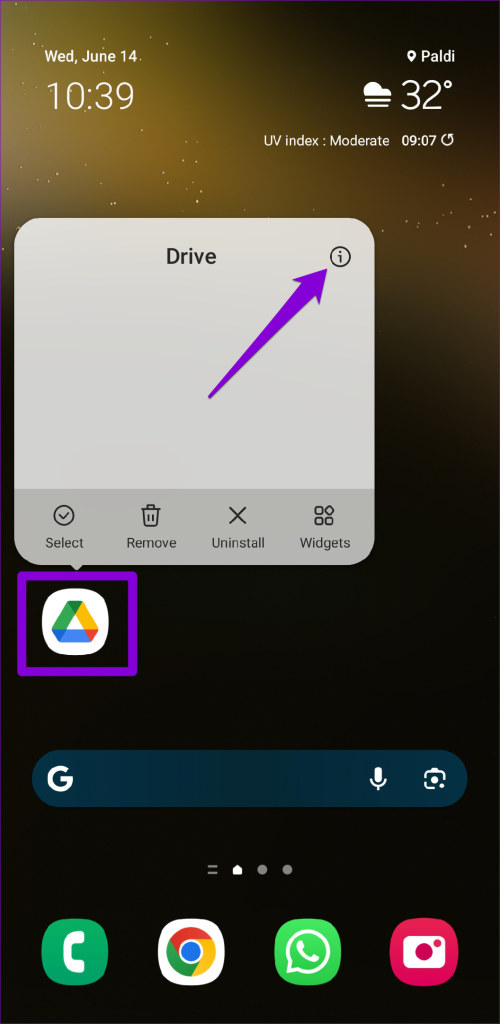
Paso 2: Vaya a Almacenamiento y toque la opción Borrar caché en la parte inferior.
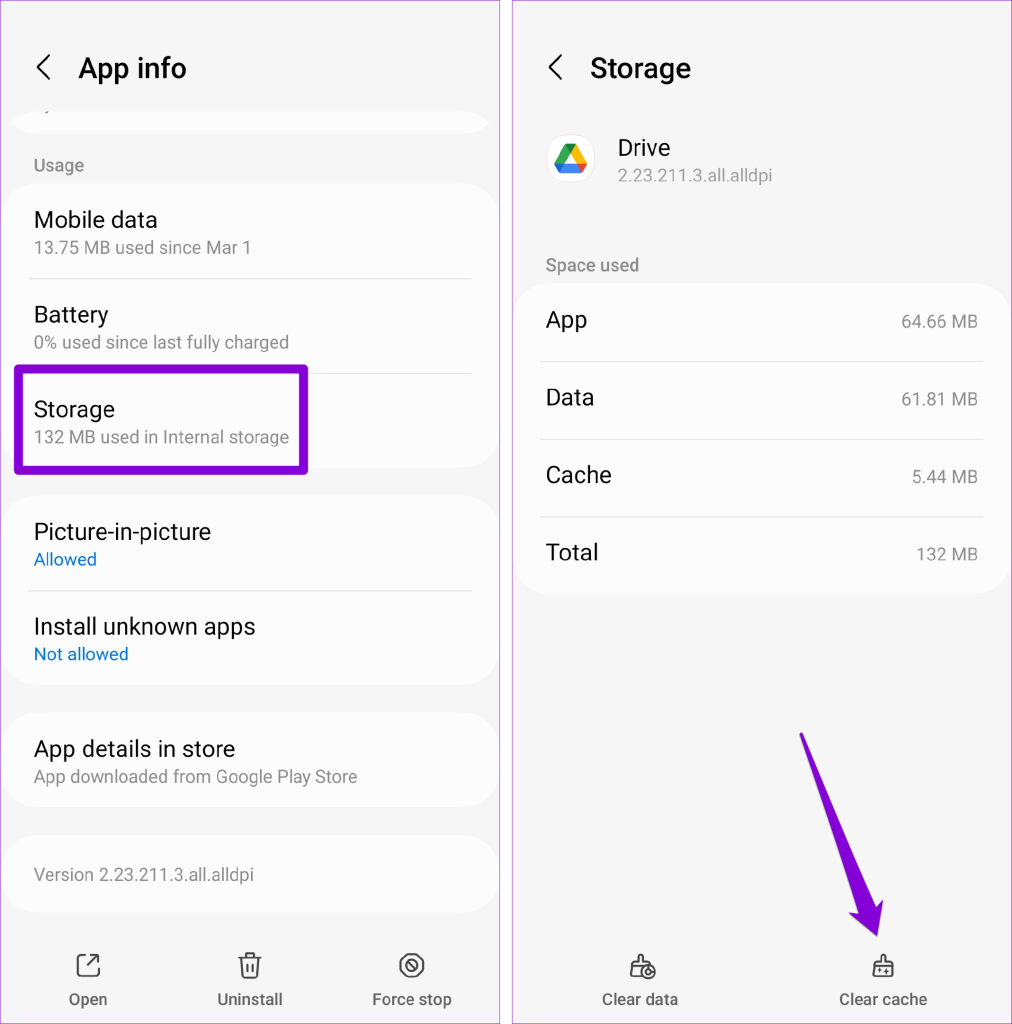
8. Actualice la aplicación Google Drive
Una versión desactualizada de la aplicación Google Drive puede causar muchos problemas, incluidas fallas en la descarga. Entonces, si las correcciones anteriores no funcionan, verifique si está ejecutando la última versión de la aplicación Google Drive.
Dirígete a Play Store (Android) o App Store (iPhone) y busca la aplicación Google Drive. Si hay una versión más nueva disponible, toque el botón Actualizar para instalarla.
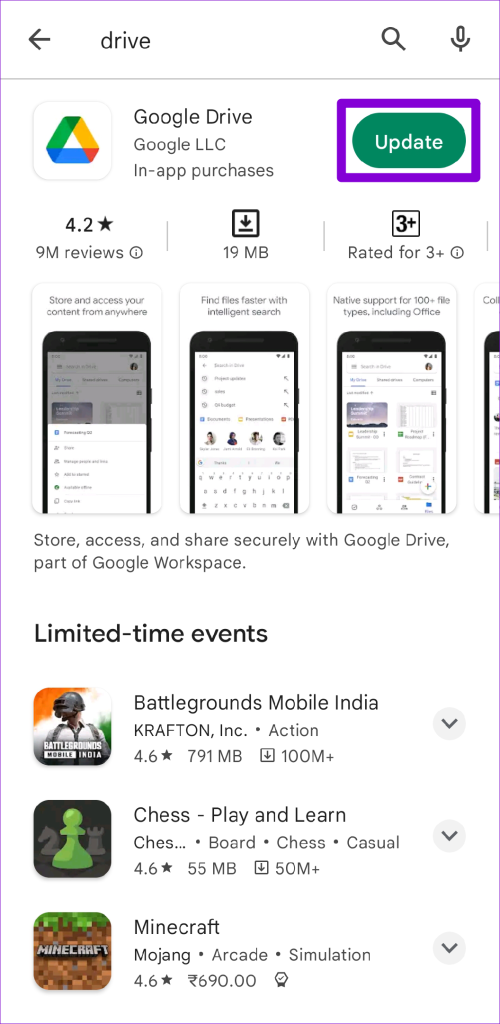
No más problemas de descarga
Puede resultar frustrante no poder descargar nada desde la aplicación Google Drive en su Android o iPhone. Antes de cambiar a Google Drive en la web, considere aplicar los consejos anteriores para resolver el problema.
Las historias de Facebook pueden ser muy divertidas de crear. Aquí te mostramos cómo puedes crear una historia en tu dispositivo Android y en tu computadora.
Aprende a desactivar los molestos videos que se reproducen automáticamente en Google Chrome y Mozilla Firefox con este tutorial.
Resuelve el problema en el que la Samsung Galaxy Tab S8 está atascada en una pantalla negra y no se enciende.
Lee ahora para aprender a borrar música y videos de Amazon Fire y tabletas Fire HD para liberar espacio, desordenar o mejorar el rendimiento.
Un tutorial que muestra dos soluciones sobre cómo evitar permanentemente que las aplicaciones se inicien al arrancar en tu dispositivo Android.
Este tutorial te muestra cómo reenviar un mensaje de texto desde un dispositivo Android usando la aplicación de Mensajería de Google.
Cómo habilitar o deshabilitar las funciones de corrección ortográfica en el sistema operativo Android.
¿Te preguntas si puedes usar ese cargador de otro dispositivo con tu teléfono o tablet? Esta publicación informativa tiene algunas respuestas para ti.
Cuando Samsung presentó su nueva línea de tabletas insignia, había mucho por lo que emocionarse. No solo el Galaxy Tab S9 y S9+ traen las mejoras esperadas, sino que Samsung también introdujo el Galaxy Tab S9 Ultra.
¿Te encanta leer libros electrónicos en las tabletas Amazon Kindle Fire? Aprende cómo agregar notas y resaltar texto en un libro en Kindle Fire.






